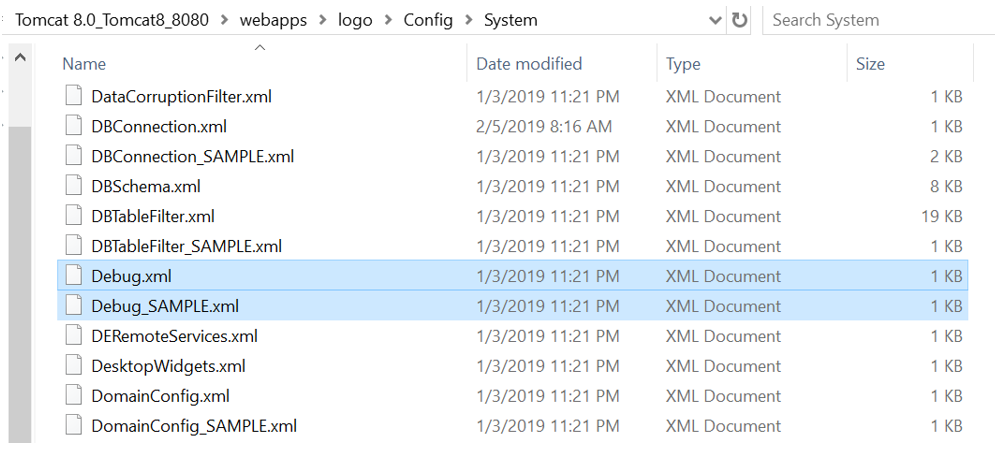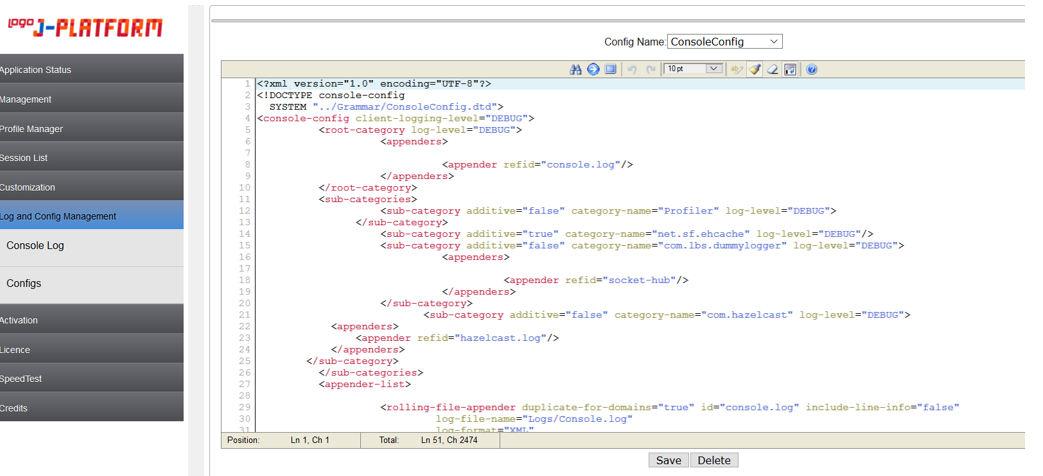Debug Modunda Log Alma İşlemi ile ilgili ayrıntılı bilgiye bu dokümandan ulaşılır.
Debug modu, hata ayıklama modu olarak bilinir. Ürün Debug modundayken, üründe yapılan her hareket ve gerçekleşen olaylar, kayıt altına alınan log (günlük) dosyalarında tutulur. Bu sebeple, üründe gerçekleşen hatalarda açıklayıcı bir hata mesajı yok ise Debug moduyla log alarak hatanın kaynağını bulabiliriz.
Ürünü Debug Moduna Almak için Yapılması Gereken İşlemler:
- C:\ProgramFiles\ApacheSoftwareFoundation\Tomcat8.0_Tomcat8_8080\webapps\logo\Config\System dizininde bulunan Debug_SAMPLE.xml dosyasının kopyasını alın ve adını Debug.xml olarak değiştirip aynı dizin içerisine kaydedin.
- http://localhost:8080/logo/Status adresine gidin. Sol taraftaki seçim tablosundan Log and Config Management > Configs ekranını açın. Açılan ekranda Config Name alanını ConsoleConfig olarak ayarlayın ve koddaki tüm OFF ve ERROR ibarelerini DEBUG olarak güncelleyerek kaydedin.
- Bu işlemler tamamlandıktan sonra Tomcat yeniden başlatılmalıdır. Böylece ürün, Debug Moda alınır.
Log İzlemek İçin Yapılması Gerekenler:
Logu izlemek için Windows araçlarından biri olan WinTail kullanılabilir. WinTail aracıyla log izlemek için, C:\Program Files\Apache Software Foundation\Tomcat 8.0_Tomcat8_8080\webapps\logo\ Logs içerisinde bulunan Console.log dosyası Wintail aracıyla açılır. Böylece, üründe yapılan her hareket buraya yansıyacaktır.
Notlar:
- Üründe yapılan her hareket WinTail’e yansıyacağından, günlüklemek (log) istenilen işlemden önce WinTail’de sayfa temizlenerek işlem yapılabilir. Böylece aranan olay daha az veri içerisinden bulunabilir.
- Günlükleme (log) işlemi bittikten sonra C:\ ProgramFiles\ ApacheSoftwareFoundation\ Tomcat8.0_Tomcat8_8080\ webapps\logo\Config\System dizininde bulanan Debug.xml klasörü silinmelidir. Böylece ürün, debug modundan çıkmış olacaktır.